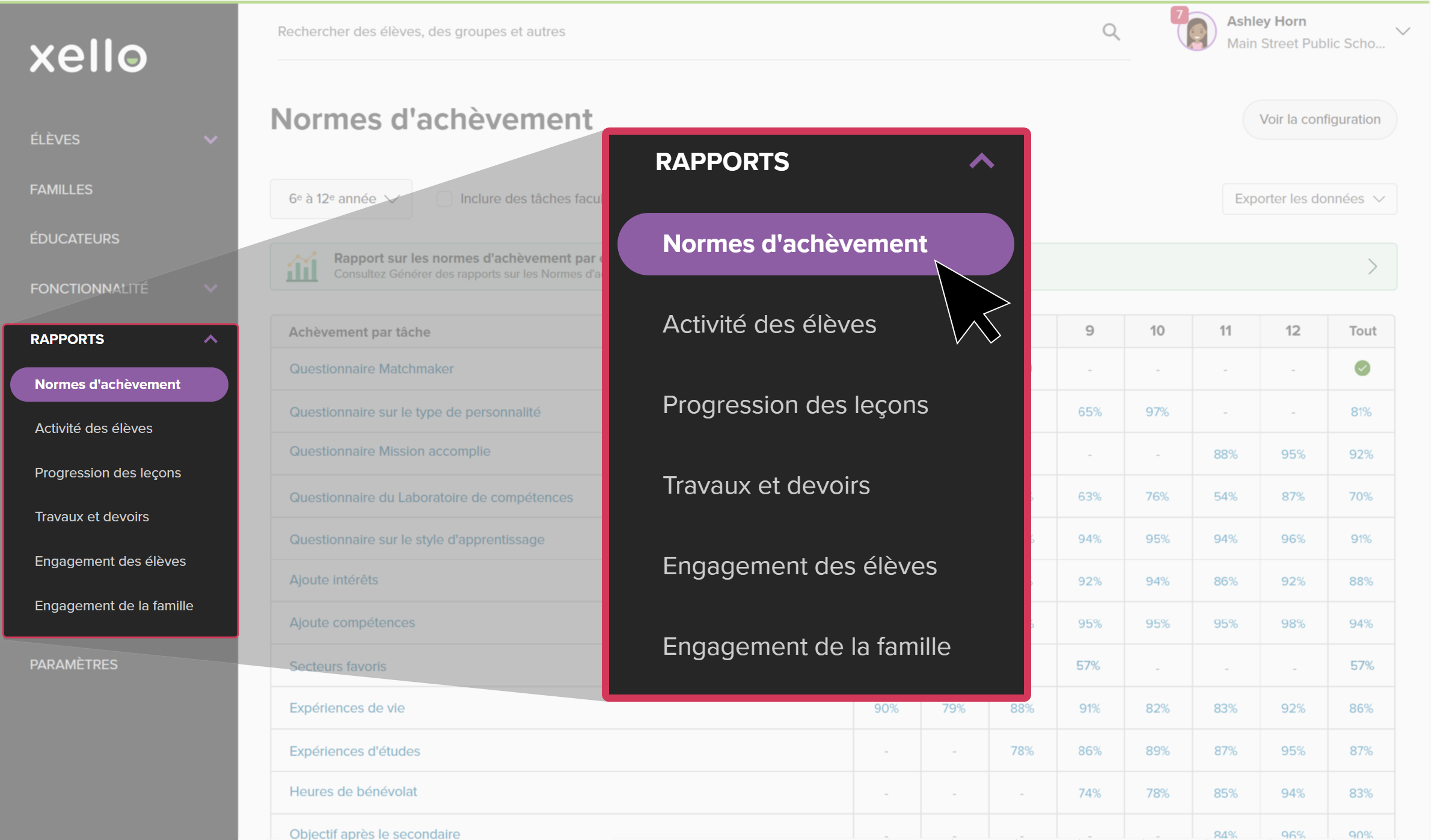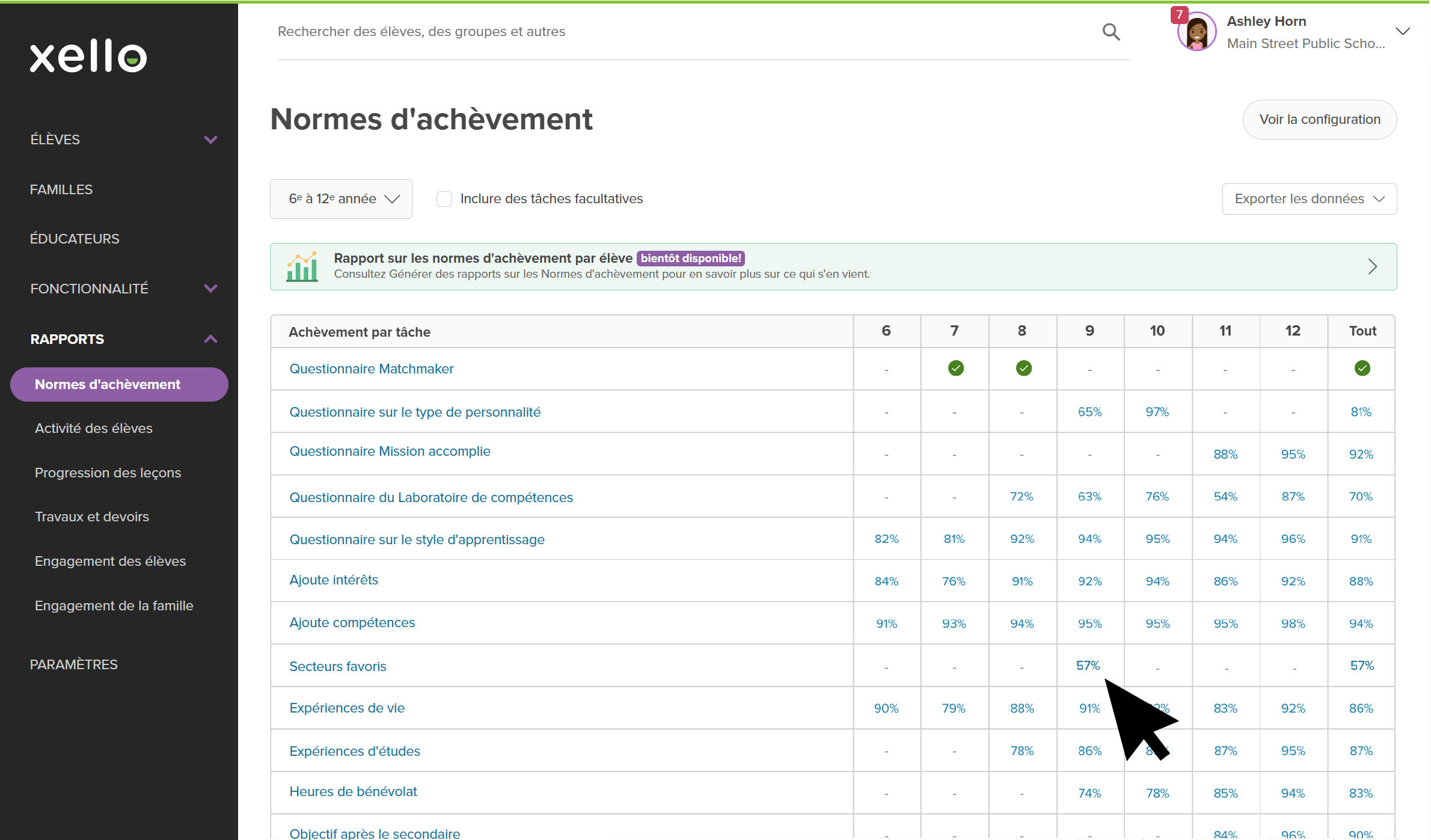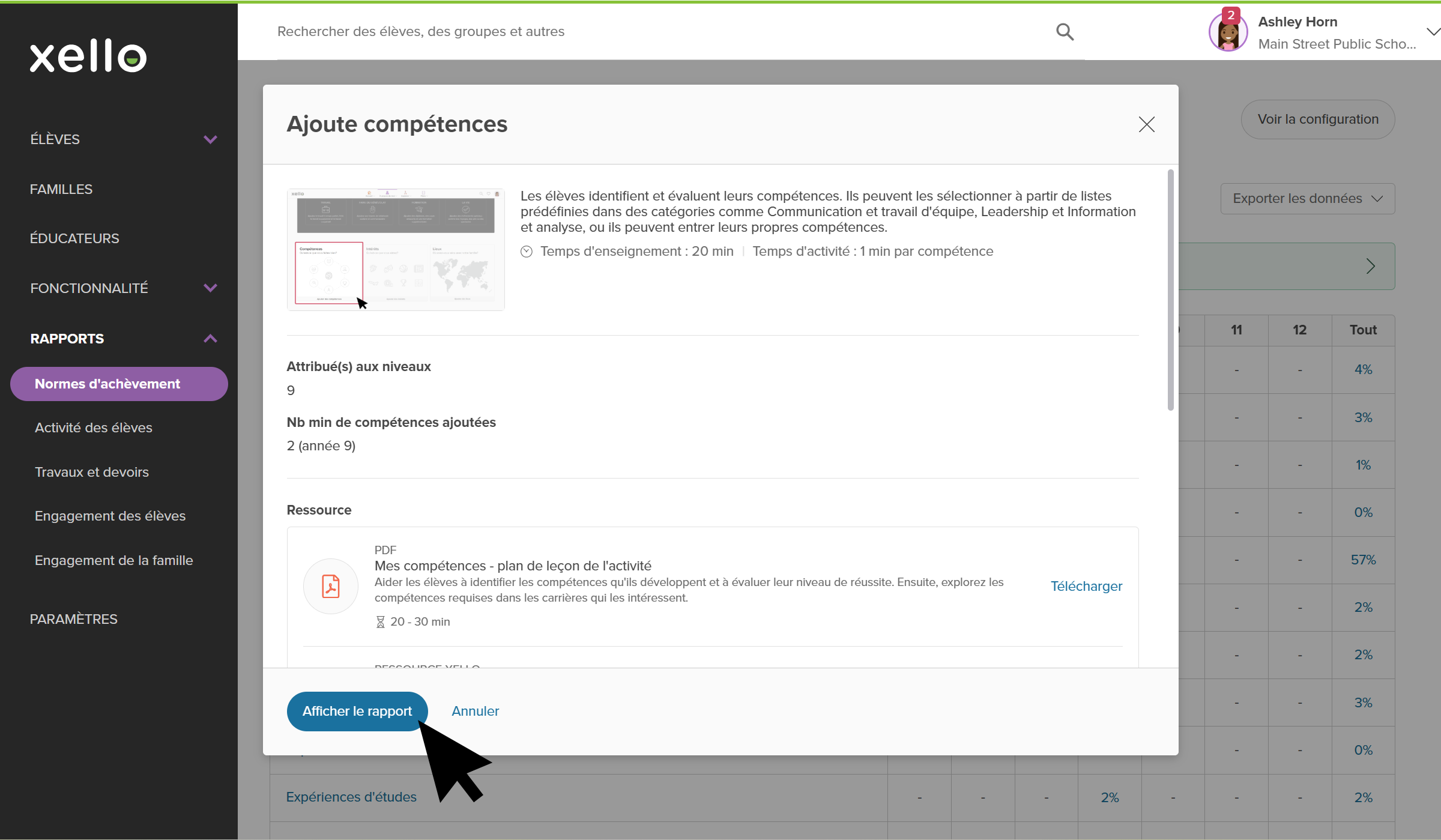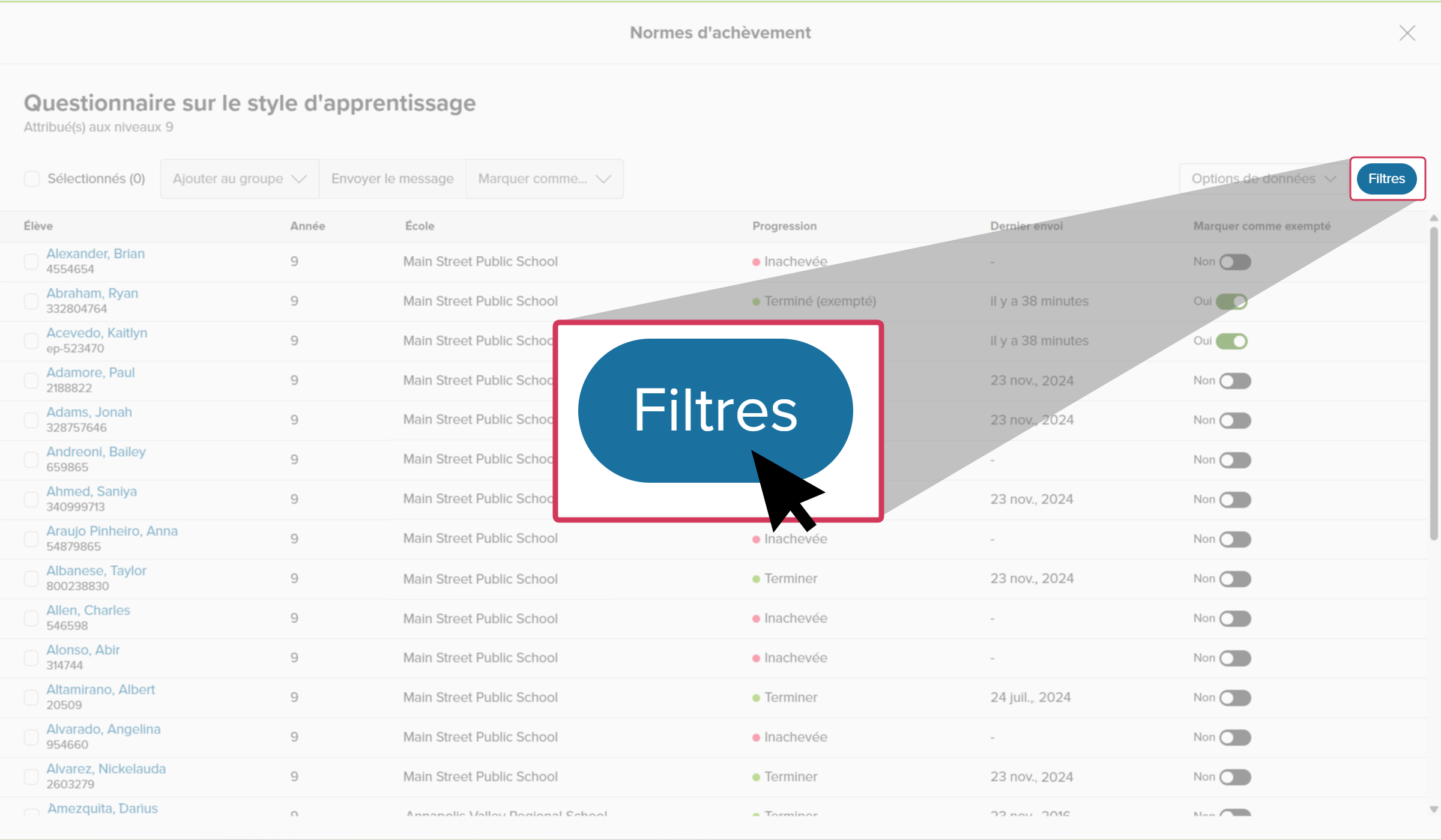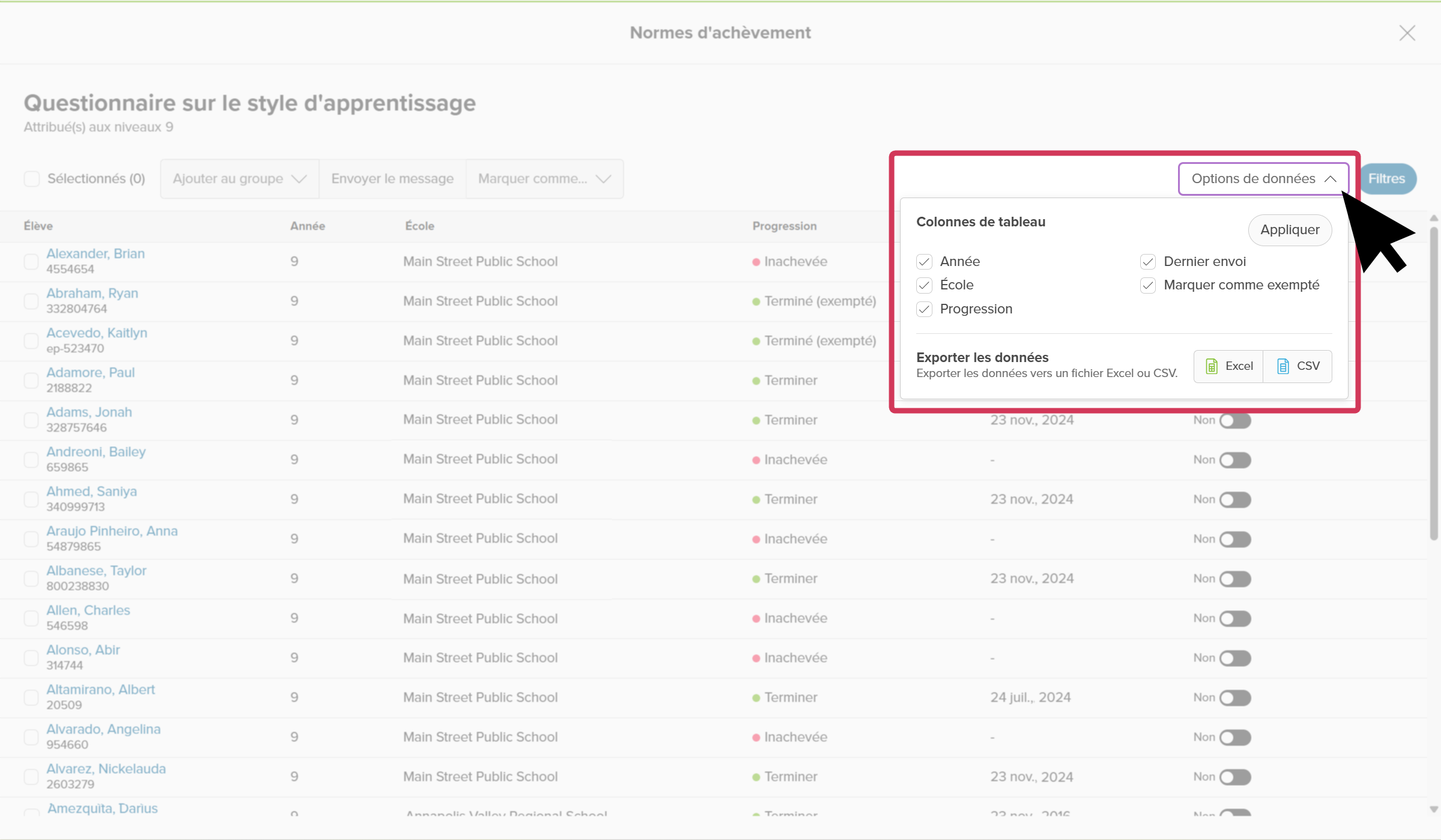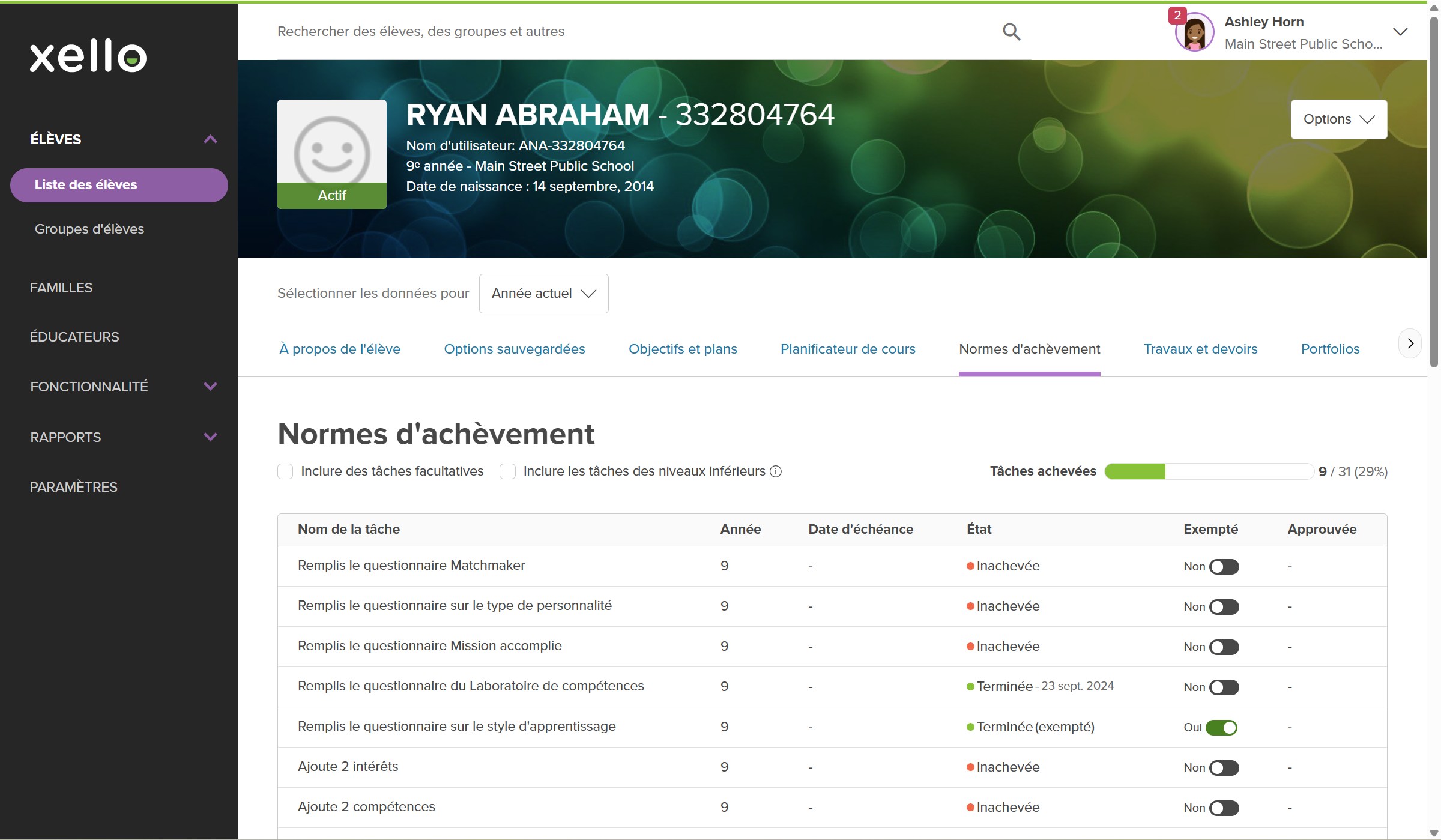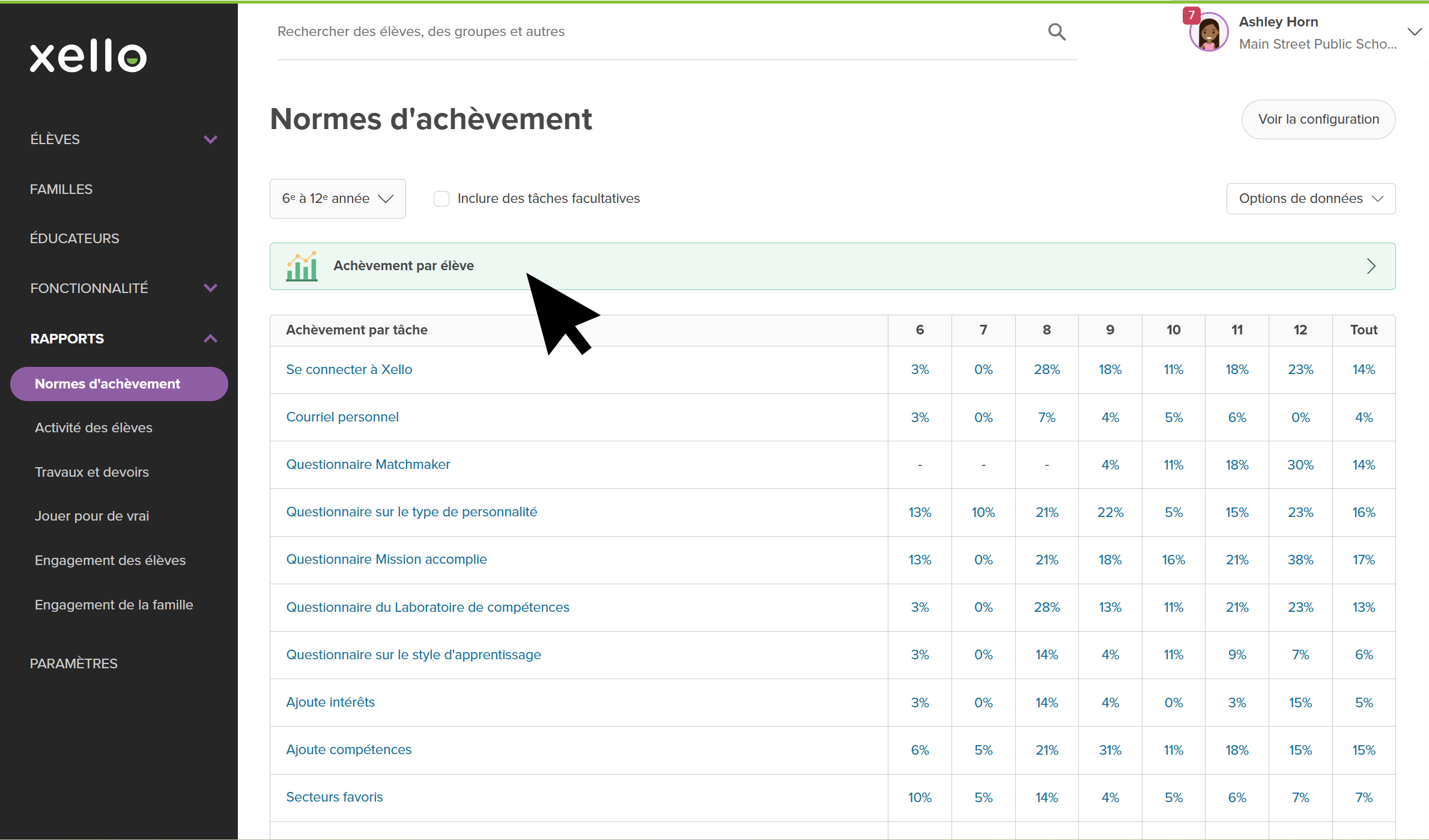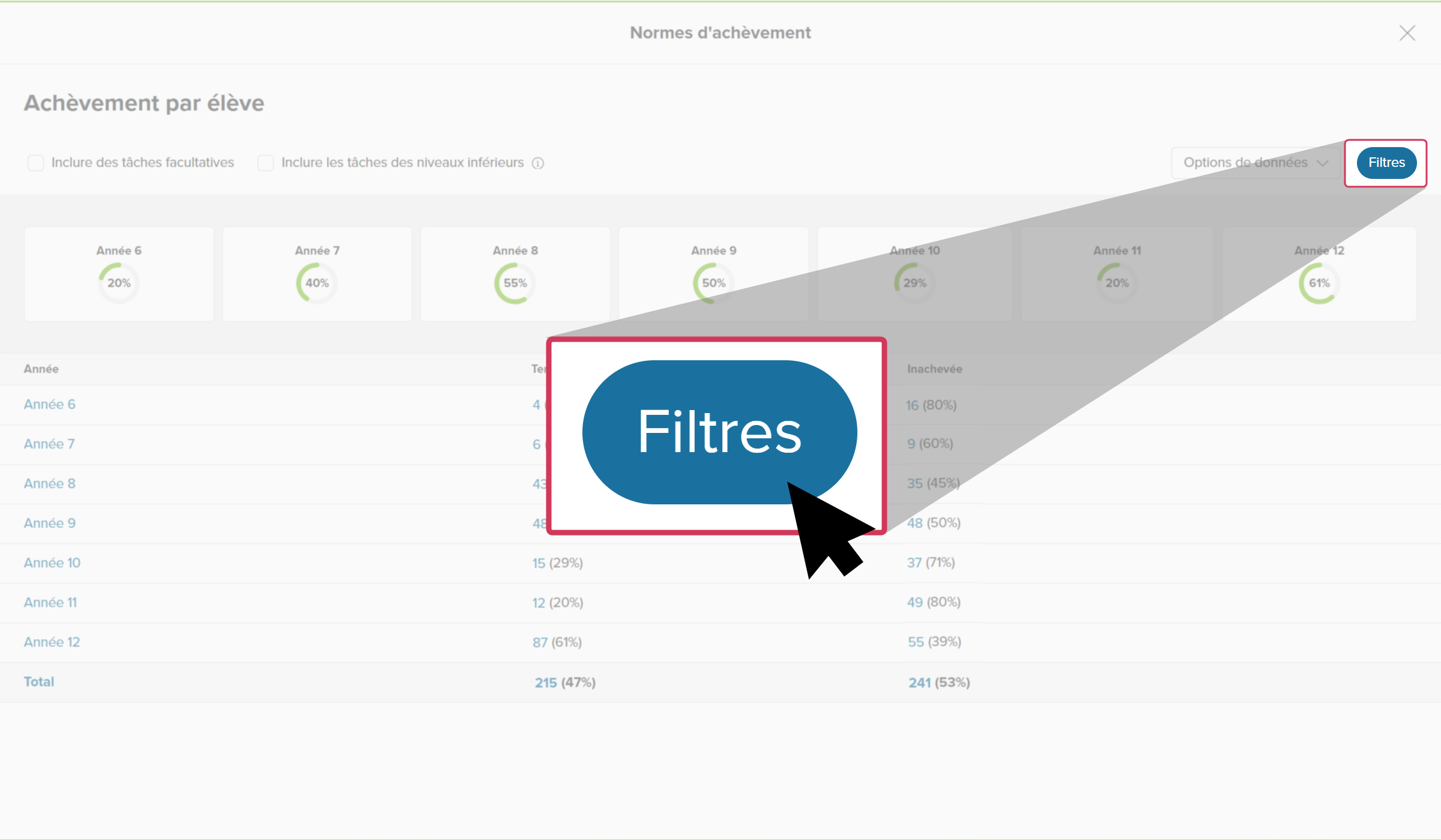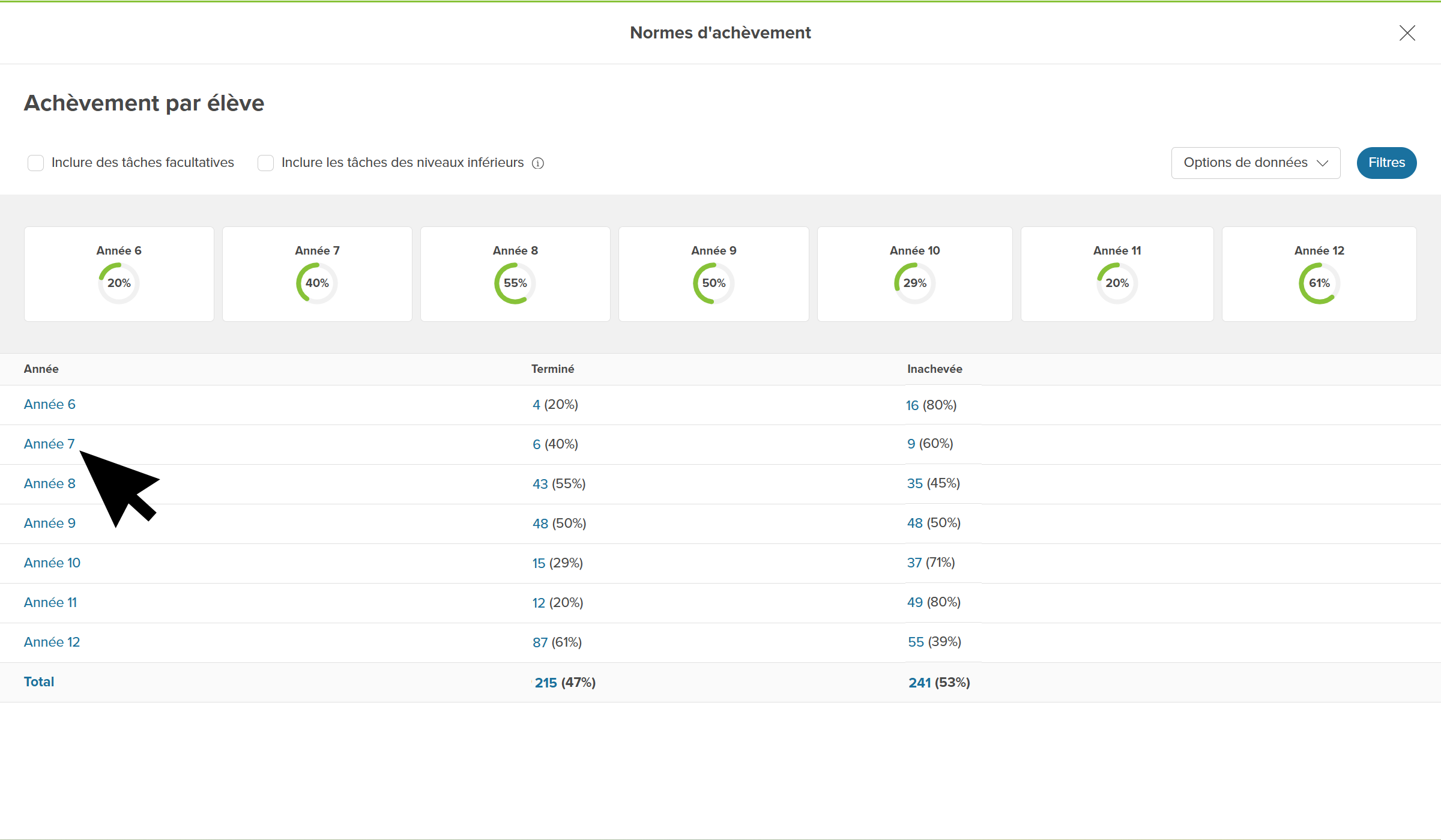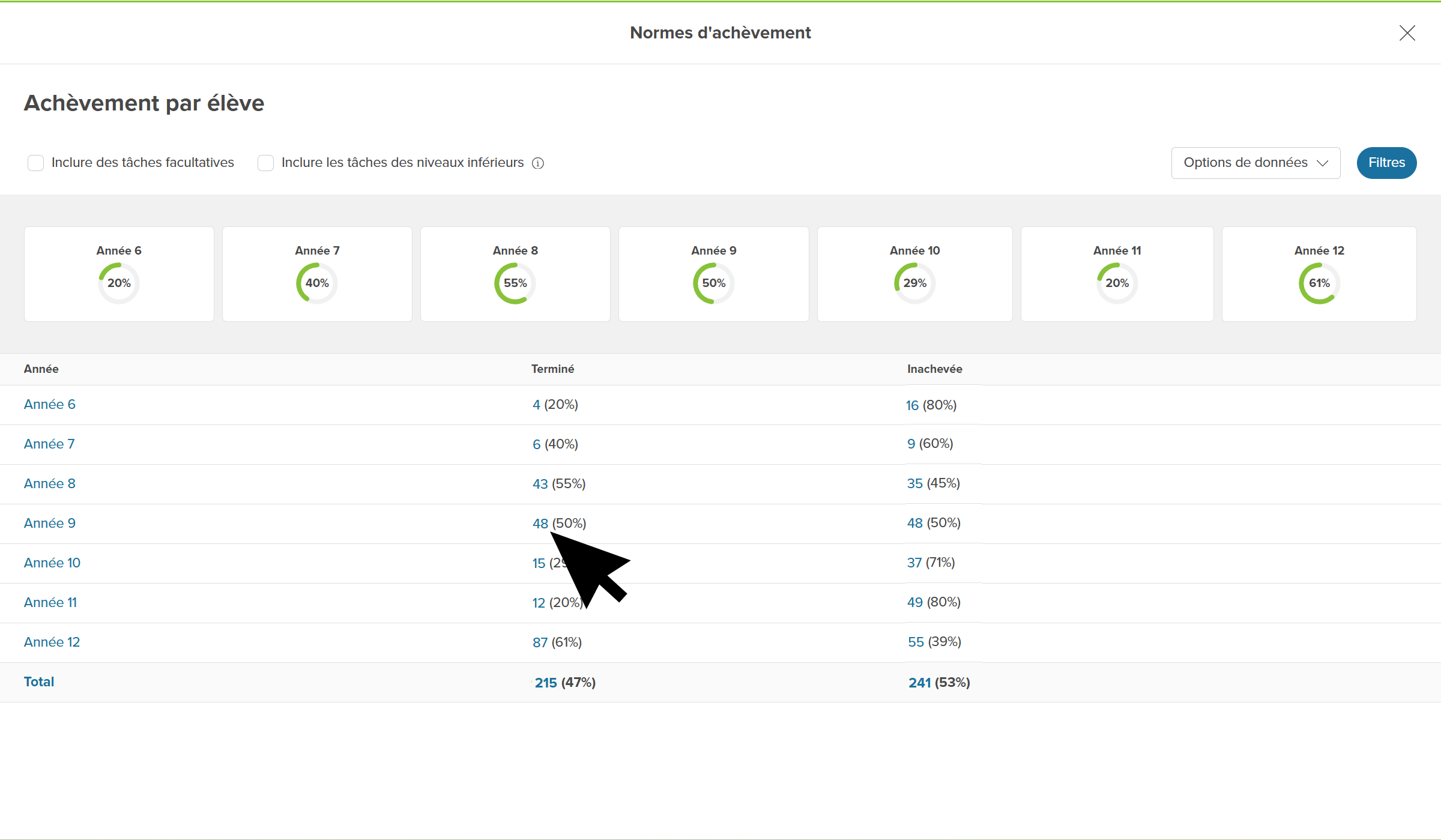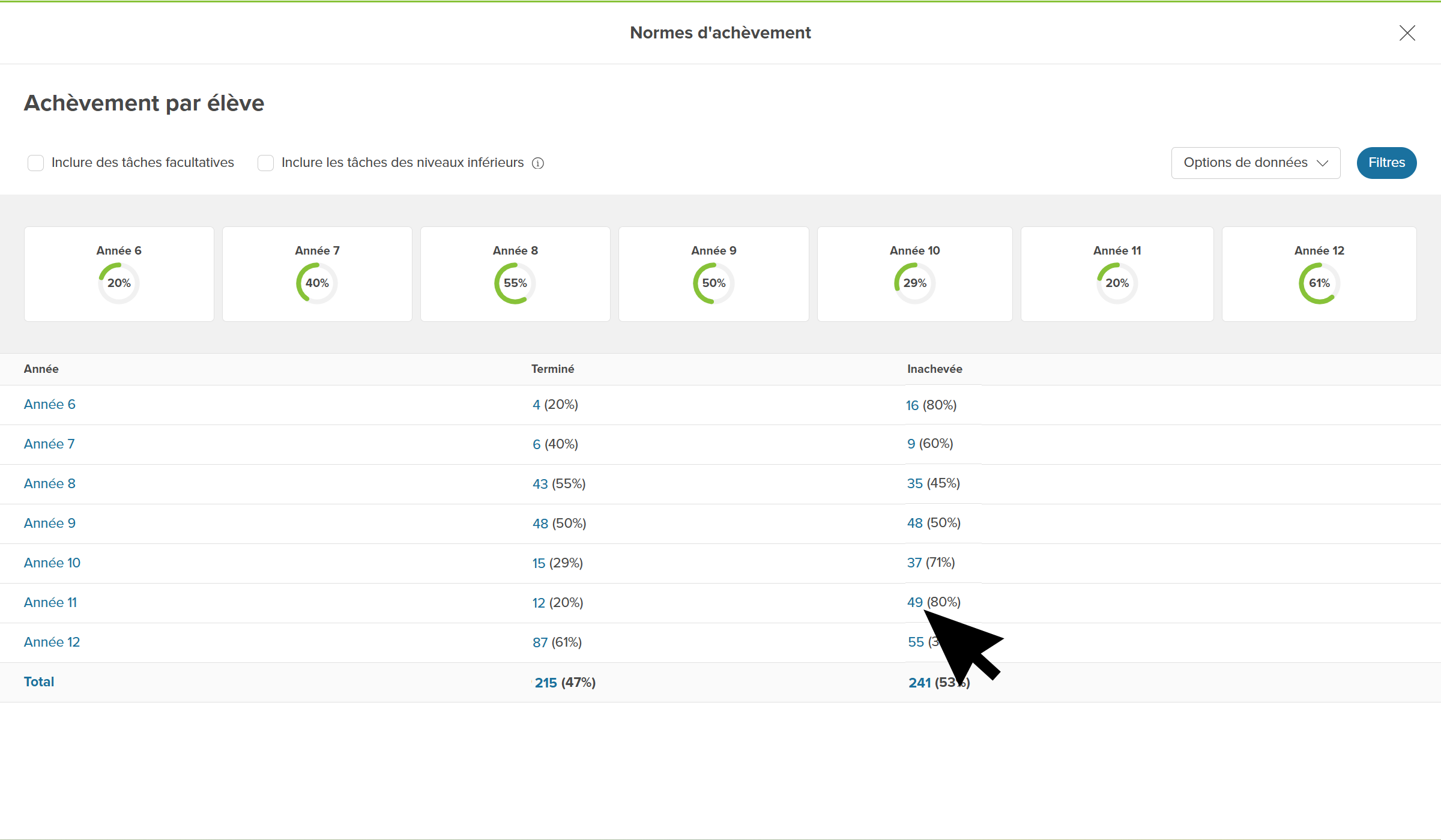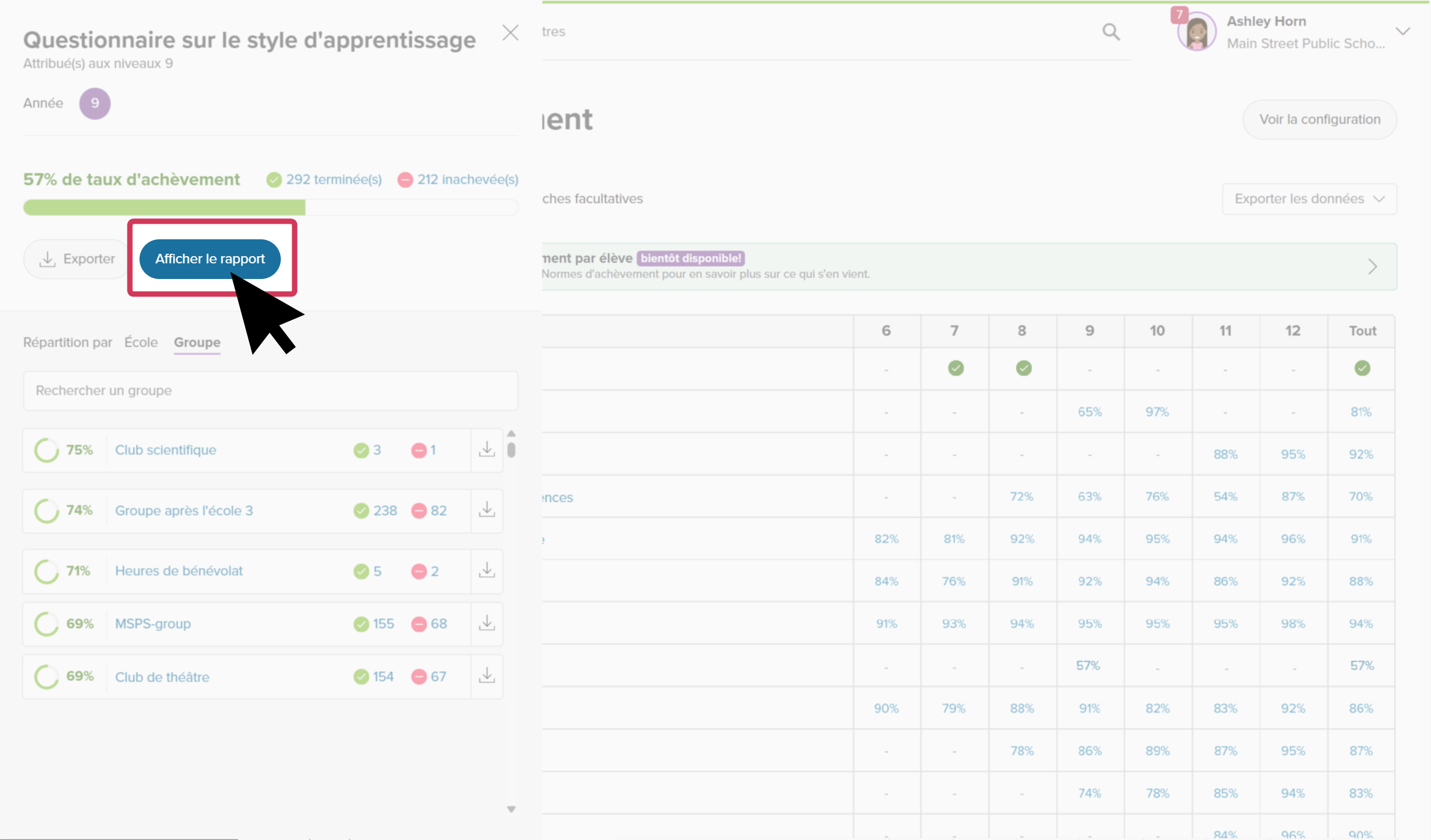Les rapports de Xello offrent un moyen puissant, rapide et facile de suivre la progression de vos élèves dans les leçons, d'évaluer leur engagement, de veiller à ce qu'ils soient en voie de réussir leurs plans de cours, et de repérer les élèves qui ont besoin d'un peu plus d'encouragement.
Les rapports sur la progression des leçons couvrent tout ce qui a trait aux leçons. Affichez le nombre d'élèves qui n'ont pas encore commencé leurs leçons, qui sont en train d'y travailler ou qui les ont terminées. Affinez les données par leçon, par année ou par élève.
Exécuter un rapport d’achèvement par leçon
Exécutez un rapport pour voir combien d’élèves ont terminé chaque leçon. Vous pourrez voir les élèves qui l’ont terminé, qui ont été exemptés et qui doivent encore le terminer. Profitez de cette occasion pour ajouter des élèves à un groupe, envoyer un rappel ou dispenser les élèves de la nécessité d’accomplir la tâche.
Pour exécuter un rapport à la fin de la leçon :
- Dans votre compte éducateur, cliquez sur Rapports et sélectionnez Normes d’achèvement.
- Localisez la leçon et cliquez sur son nom.
- Cela ouvrira la modale de tâche où vous pourrez obtenir un rappel du sujet de la leçon, à qui elle est attribuée et afficher des ressources connexes utiles.
- Cliquez sur Afficher le rapport pour ouvrir le rapport de la leçon. À partir de cette page de rapport, vous pouvez effectuer les opérations suivantes:
- Appliquez des Filtres pour affiner la liste par année scolaire, école (uniquement au niveau du district), groupe, statut d’achèvement, etc.
- Cliquez sur un en-tête de colonne pour trier la table en fonction de cette colonne.
- Pour ajouter ou supprimer des colonnes dans le tableau, ou pour exporter le rapport dans un fichier Excel ou CSV, cliquez sur Options de données.
- Cliquez sur Ajouter au groupe pour ajouter les élèves sélectionnés à un groupe nouveau ou existant.
- Envoyer un message ouvrira une fenêtre modale dans laquelle vous pourrez envoyer un message contextuel aux étudiants sélectionnés.
- Cliquez sur l’icône Marquer comme... pour exempter les élèves de la réalisation de la tâche.
- Cliquez sur le nom d’un élève pour ouvrir son profil où vous pouvez voir sa progression sur toutes les tâches qui lui sont attribuées.
Exécutez un rapport sur l’achèvement par l’élève
Exécutez le rapport Achèvement par élève pour voir combien de tâches assignées ont été accomplies par l’élève. Pour chaque élève, vous pourrez voir chaque tâche assignée et savoir si elle a été accomplie. Profitez de cette occasion pour suivre les élèves qui doivent encore terminer leur travail, les ajouter à un groupe ou leur envoyer un message pour les encourager.
Lors de l’affichage du rapport d’achèvement par l’élève, il peut être utile d’appliquer des filtres pour affiner la liste. Par exemple, appliquez le filtre Type de tâche afin de pouvoir filtrer par type, comme À propos de moi, Leçon Xello, Objectifs et plans, etc. Pour afficher la liste complète des tâches classées par type de tâche, consultez la liste des tâches.
Pour exécuter un rapport sur l’achèvement par l’étudiant :
- Dans votre compte éducateur, cliquez sur Rapports et sélectionnez Normes d’achèvement.
- Cliquez sur la bannière Achèvement par élève.
- La page Achèvement par élève s’ouvre. À partir de là, vous pouvez effectuer les opérations suivantes :
- Cliquez sur Inclure les tâches facultatives pour inclure les tâches qui ne sont pas attribuées aux étudiants.
- Cliquez sur Inclure les tâches de niveau inférieurs pour afficher les tâches attribuées aux notes/années antérieures à la note/année actuelle de l’élève.
- Appliquez des filtres pour affiner le rapport par éducateur, groupe ou type de tâche. Ceci est utile si, par exemple, vous souhaitez voir quels élèves ont terminé leurs leçons Xello.
- Pour exporter le rapport dans un fichier Excel ou CSV, cliquez sur Options de données.
- Pour vous plonger dans le rapport, vous pouvez choisir l’une des options suivantes :
- Dans la colonne Année, cliquez sur l’année pour afficher tous les élèves de cette année et la progression de leur tâche, qu’ils aient terminé la tâche ou non.
- Dans la colonne Terminé, cliquez sur le nombre à côté du pourcentage pour ouvrir la liste des élèves de cette année et de cette année et leurs tâches terminées.
- Dans la colonne Inachevée, cliquez sur le nombre à côté du pourcentage pour ouvrir la liste des élèves de cette année et des tâches qu’ils n’ont pas terminées.
- Une fois sur le rapport Achèvement par élève restreint, vous pouvez effectuer les opérations suivantes :
- Appliquez des filtres pour affiner la liste par niveau/année, école (uniquement au niveau du district/de la région), groupe, statut d’achèvement, type de tâche, etc.
- Cliquez sur un en-tête de colonne pour trier la table en fonction de cette colonne.
- Pour ajouter ou supprimer des colonnes dans le tableau, ou pour exporter le rapport dans un fichier Excel ou CSV, cliquez sur Options de données.
Conseil : Si vous n’avez pas limité le rapport par Type de tâche, chaque tâche s’affichera sous la forme d’une option de colonne de tableau. Pour afficher moins d’options, cliquez sur Filtres, puis choisissez un Type de tâche. Lorsque vous revenez aux Options de données, la liste des colonnes de la table ne contient que celles du type de tâche que vous avez sélectionné.
- Cliquez sur Ajouter au groupe pour ajouter les élèves sélectionnés à un groupe nouveau ou existant.
- Envoyer un message ouvrira une fenêtre modale où vous pourrez envoyer un message contextuel aux élèves sélectionnés.
- Cliquez sur le nom d’un élève pour ouvrir son profil où vous pouvez voir sa progression sur toutes les tâches qui lui sont attribuées.
Générer un rapport de cours sur les leçons par niveau
Exécutez un rapport sur l’achèvement des tâches par année pour vous donner un aperçu clair de la progression des élèves à différents niveaux. Cela vous permet d’identifier rapidement les élèves qui pourraient avoir besoin d’aide supplémentaire pour leurs leçons Xello. À partir de ce rapport, vous pouvez facilement filtrer pour voir les élèves qui n’ont pas terminé une leçon et leur envoyer un message pour leur fournir des conseils supplémentaires.
Pour générer un rapport sur le nombre d’élèves qui ont terminé la leçons par année scolaire :
- Dans votre compte éducateur, cliquez sur Rapports et sélectionnez Normes d’achèvement.
- Localisez la leçon et l’année que vous souhaitez afficher. Cliquez sur le pourcentage ou la coche dans la cellule correspondante.
Conseil : cliquez sur le pourcentage dans la colonne Tous pour afficher toutes les notes qui ont été affectées à la tâche.
- Cela ouvrira un panneau volant avec une vue d’ensemble du taux d’achèvement et comprendra une ventilation par école (uniquement au niveau du district) ou par groupe.
- Dans ce panneau, vous pouvez effectuer les opérations suivantes :
- Cliquez sur chacun des boutons de notation pour l’ajouter ou le retirer des calculs.
- Cliquez sur Exporter pour exporter les données vers un fichier Excel ou CSV.
- Cliquez sur les liens # terminé ou # incomplet pour ouvrir le rapport filtré par élèves qui ont terminé la tâche ou non.
- Cliquez sur le lien de l’école (uniquement au niveau du district) ou du groupe pour ouvrir le rapport filtré sur l’école ou le groupe. Vous pouvez aussi rechercher une école ou un groupe.
- Pour afficher le rapport complet sans filtres autres que la note, cliquez sur Afficher le rapport.
- À partir de cette page de rapport, vous pouvez effectuer les opérations suivantes :
- Appliquez des Filtres pour affiner la liste par niveau, école (uniquement au niveau du district), groupe, état d’achèvement, etc.
- Cliquez sur un en-tête de colonne pour trier le tableau en fonction de cette colonne.
- Pour ajouter ou supprimer des colonnes dans le tableau, ou pour exporter le rapport vers un fichier Excel ou CSV, cliquez sur Options de données.
- Cliquez sur Ajouter au groupe pour ajouter les élèves sélectionnés à un nouveau groupe ou à un groupe existant.
- Envoyer un message ouvrira une modale où vous pouvez envoyer un message contextuel aux élèves sélectionnés.
- Cliquez sur le bouton Marquer comme... pour exempter les élèves de la tâche.
- Cliquez sur le nom d’un élève pour ouvrir le profil de cet élève où vous pourrez voir ses progrès pour toutes les tâches qui lui ont été assignées.